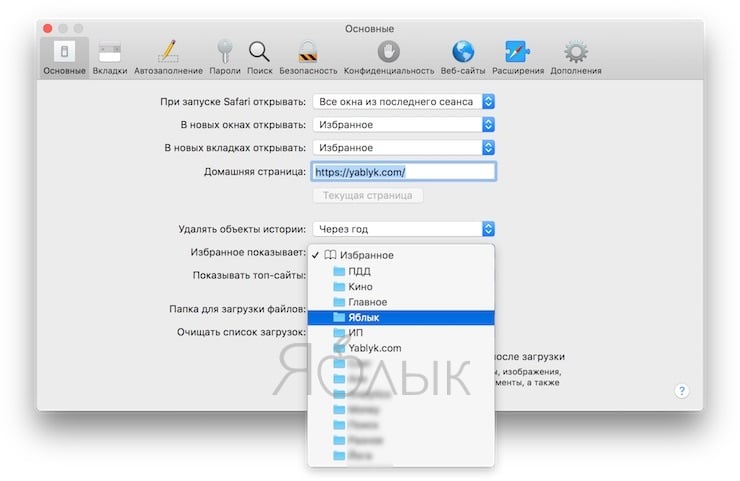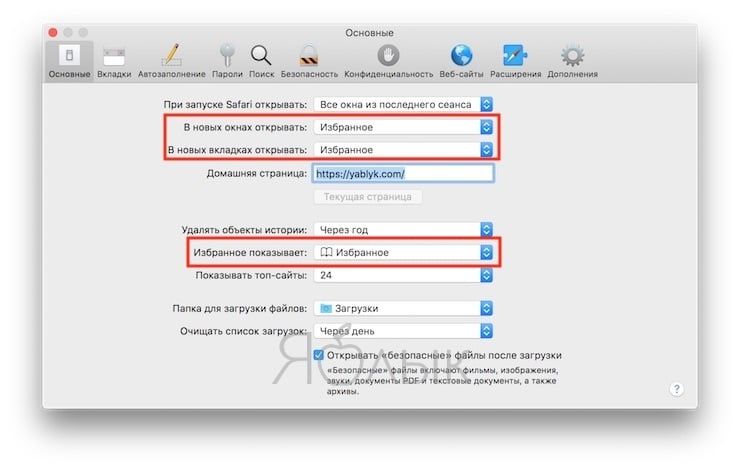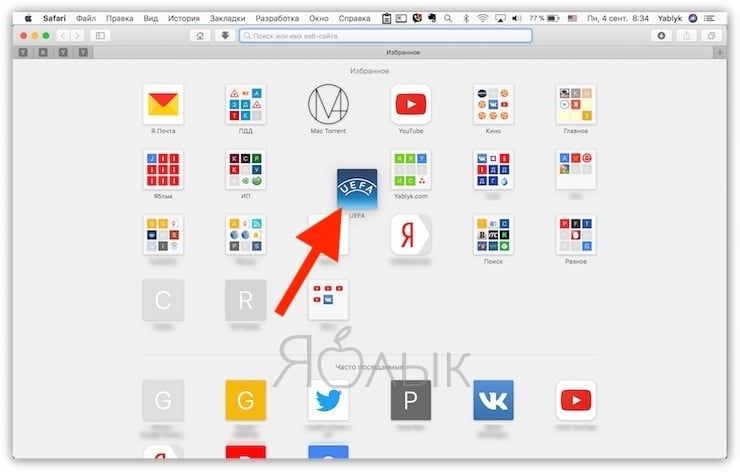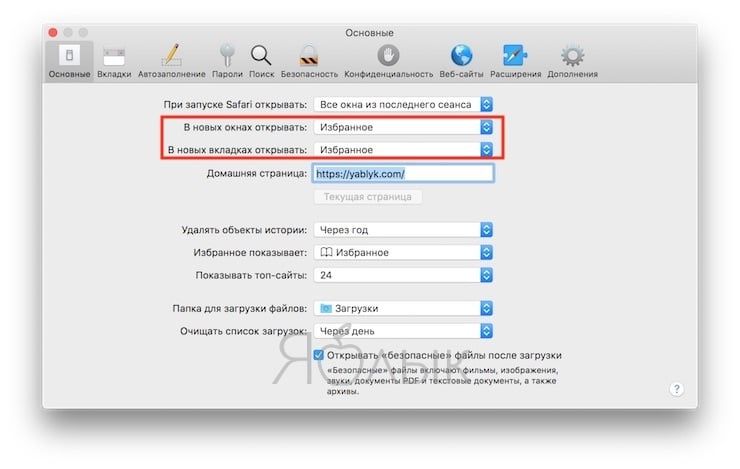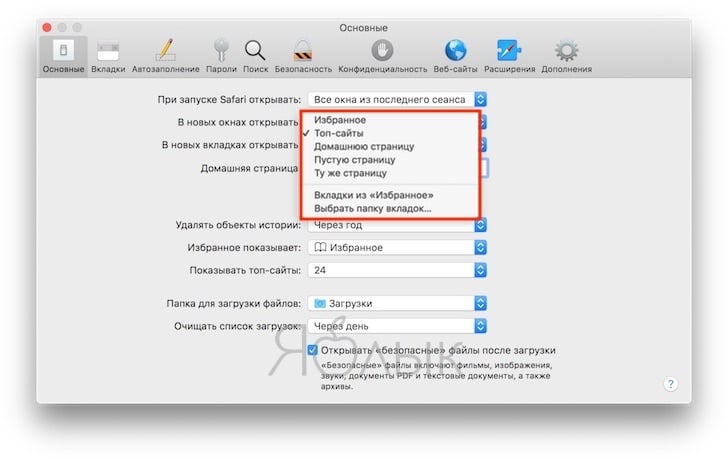Каждый раз при запуске нового окна или вкладки в браузере Safari вы видите панель, на которой отображаются все ваши избранные сайты. Но что, если на самом деле эти сайты не являются вашими любимыми и установленные в «Избранном» ресурсы для вас бесполезны? В таком случае вы можете настроить панель «Избранное» согласно собственным предпочтениям.
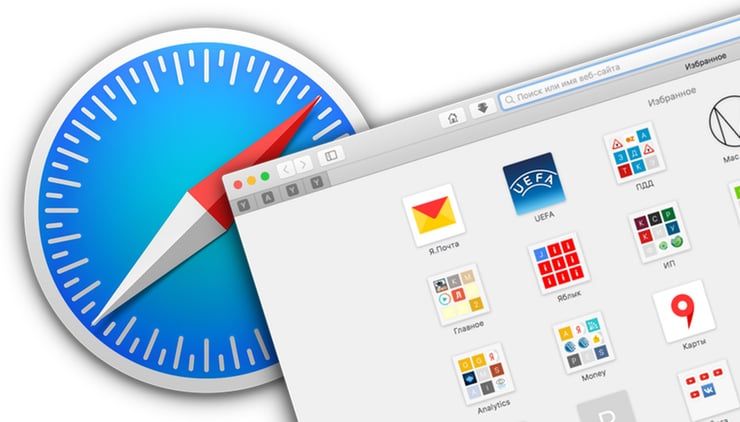
Как включить или настроить панель «Избранное» в Safari на Mac
Запустите Safari, в меню «Настройки» выберите пункт «Основные» -> «Избранное показывает:» (всплывающее меню, где вы можете выбрать любую папку с закладками, которая будет отображаться на панели «Избранное»).
Также убедитесь, что в пунктах «В новых окнах открывать:» и «В новых вкладках открывать:» установлена опция «Избранное».
Подсказка: вы можете переупорядочить отображаемые на панели «Избранное» закладки, перетащив их с помощью мыши.
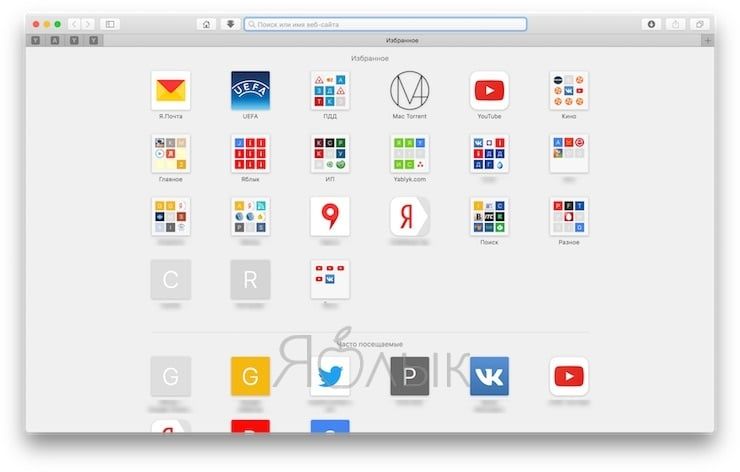
ПО ТЕМЕ: Как пользоваться Режимом чтения в Safari на Mac (macOS).
Как отключить панель «Избранное» на macOS
Если вы не хотите видеть панель “Избранное” при открытии новых окон или вкладок, выберите другие источники, например: Топ-сайты, пустую или домашнюю страницу и т.д.
Смотрите также: